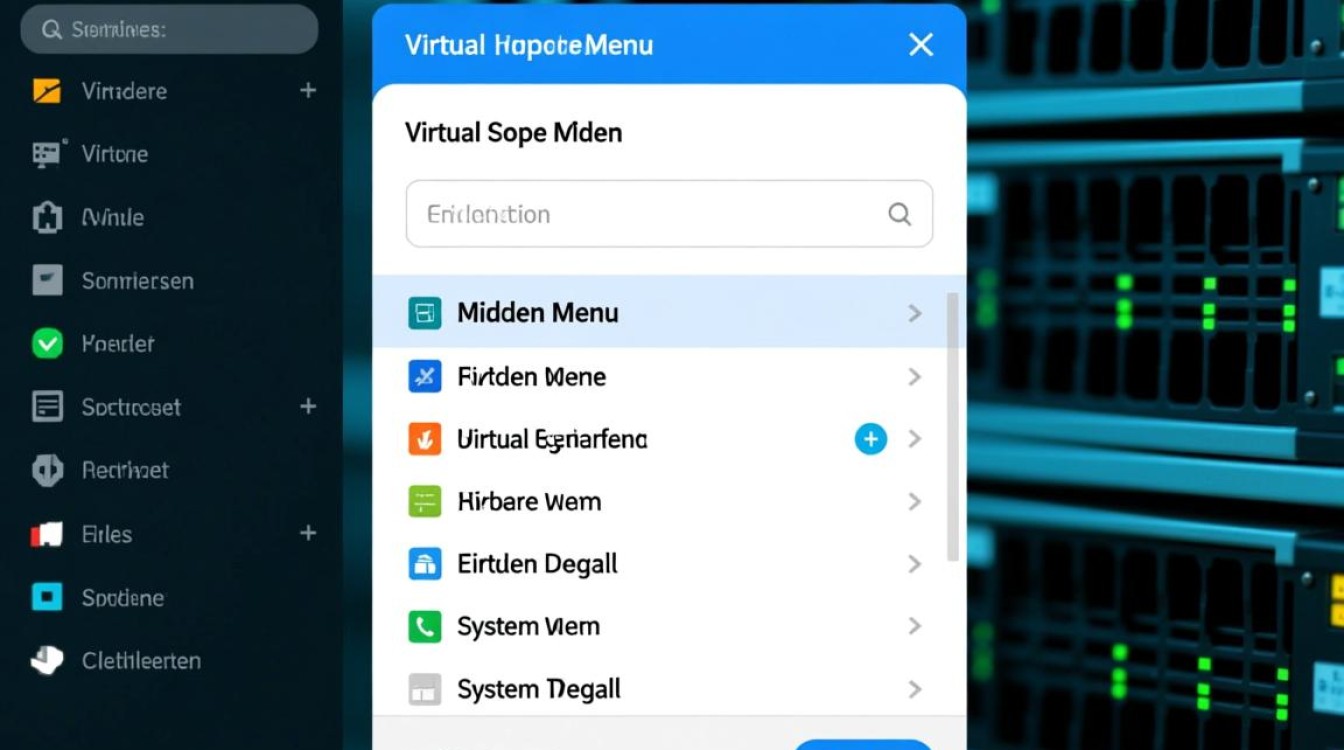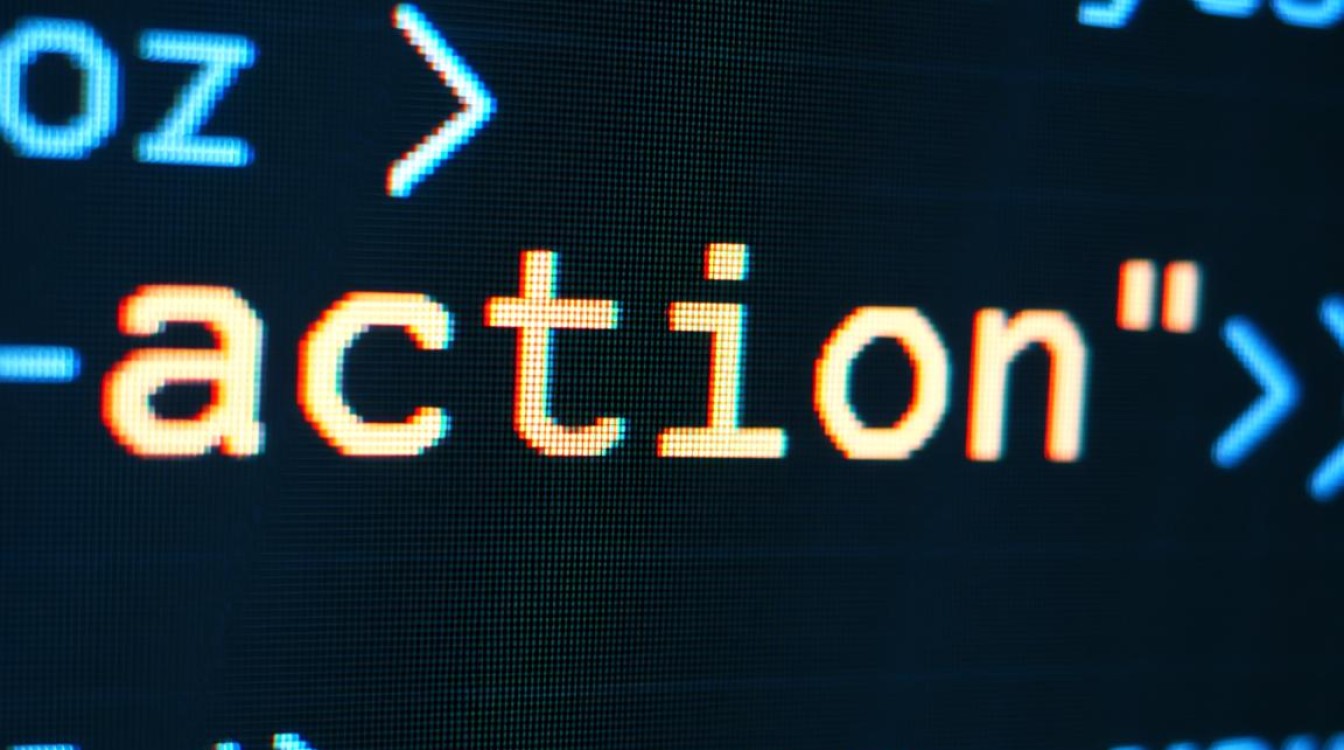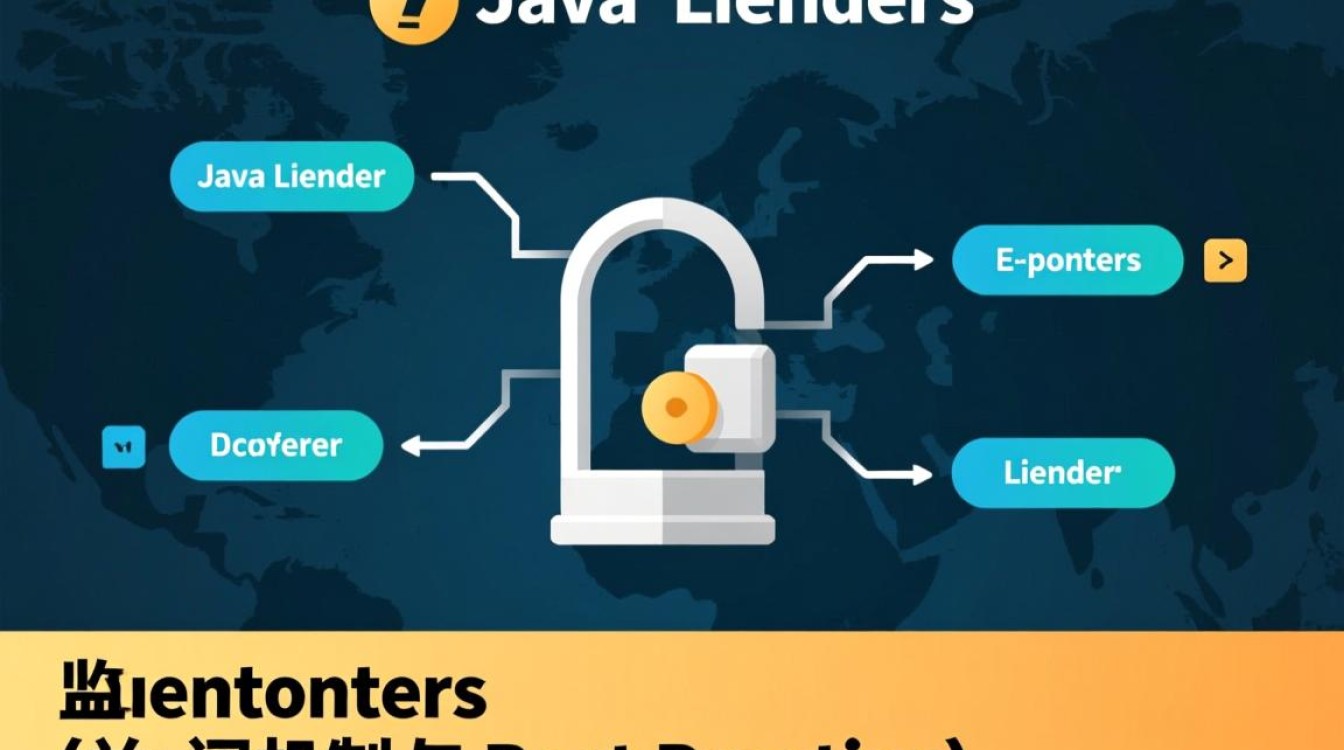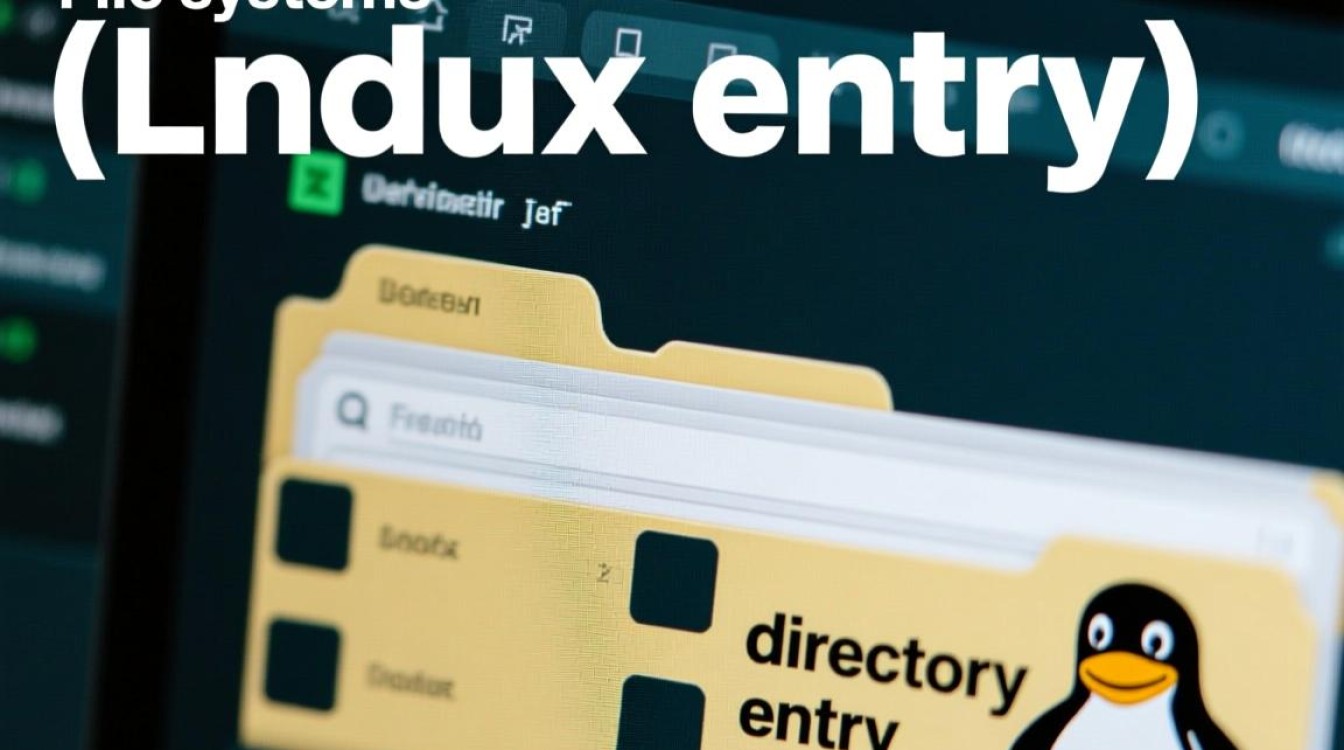虚拟机作为现代IT开发与测试不可或缺的工具,其强大功能背后也伴随着一些棘手的技术问题。“开启虚拟机卡死”无疑是许多用户都曾遭遇过的噩梦,屏幕定格在某个启动界面,鼠标无响应,任务管理器中进程占用率居高不下,这不仅打断了工作流程,更可能引发数据丢失的担忧,本文旨在系统化地剖析此问题的成因,并提供一套清晰、可行的排查与解决方案。
问题的根源剖析
“开启虚拟机卡死”并非单一原因导致,而是硬件、软件及配置等多方面因素交织作用的结果,理解其根源是解决问题的第一步。
硬件资源瓶颈
这是最常见的原因,虚拟机本质上是宿主机上的一个应用程序,它需要消耗CPU、内存(RAM)和磁盘I/O资源,当分配给虚拟机的资源超过了宿主机的承受能力,或宿主机本身资源已被大量占用时,虚拟机在启动这一资源密集型阶段便会因资源争抢而陷入停滞,表现为卡死。
软件配置冲突
虚拟机软件(如VMware, VirtualBox, Hyper-V)的配置不当是另一大诱因,为虚拟机分配了过多的虚拟CPU(vCPU)核心数,可能导致调度开销过大;启用了不兼容的3D图形加速功能;或者虚拟机版本与宿主机操作系统、虚拟机软件版本存在兼容性问题,虚拟磁盘文件(.vmdk, .vdi等)损坏也会导致启动过程中读取数据失败而卡死。
主机系统环境干扰
宿主机的状态直接影响虚拟机的运行,安全软件(如杀毒软件、防火墙)在虚拟机启动时进行深度扫描,可能误判或延迟虚拟机关键文件的加载,宿主机上运行的其他后台程序过多,占用了大量系统资源,同样会挤占虚拟机所需的运行空间。

虚拟机内部系统故障
问题也可能源于虚拟机操作系统本身,系统更新后安装了有问题的驱动程序;启动项中存在异常软件;或系统文件在关机过程中损坏,这些都会导致虚拟机在加载操作系统内核或初始化服务时卡住。
系统化排查与解决方案
面对卡死问题,应遵循由简到繁、由外到内的原则进行排查。
基础检查与资源释放
检查宿主机的任务管理器(或活动监视器),查看CPU、内存和磁盘使用率,如果资源占用过高,尝试关闭不必要的应用程序,释放资源,最简单直接的方法是重启宿主机,这能清理内存、重置系统状态,解决许多临时性卡顿问题。
调整虚拟机硬件配置
关闭虚拟机软件,编辑该虚拟机的设置,尝试将分配的内存和CPU核心数适当调低,将4核调整为2核,内存从8GB降至4GB,对于图形设置,若非必要,可关闭3D加速或将显卡类型改为更基础的SVGA,这些调整能显著降低启动时的资源需求。

利用快照与安全模式
如果之前创建了快照,这是最有效的恢复手段,将虚拟机恢复到卡死问题出现前的一个正常状态快照即可,若无快照,可以尝试强制进入虚拟机操作系统的安全模式,在安全模式下,系统仅加载最核心的驱动和服务,这有助于判断是否是第三方软件或驱动引起的冲突。
检查与修复虚拟机文件
虚拟机软件通常自带磁盘检查工具,以VMware为例,可以使用vmware-vdiskmanager命令对虚拟磁盘进行检查和修复,确保虚拟机软件本身已更新到最新版本,新版本往往修复了已知的Bug和兼容性问题。
深入诊断
如果上述方法均无效,可以尝试暂时禁用宿主机的安全软件,然后启动虚拟机,以判断是否存在干扰,查看虚拟机的日志文件(.log文件),其中通常记录了启动过程中的详细错误信息,是定位深层问题的关键。
为了更直观地展示,下表总结了常见原因与对应策略:

| 问题类别 | 可能原因 | 快速解决方案 |
|---|---|---|
| 硬件资源 | CPU/RAM/磁盘不足 | 释放主机资源,减少虚拟机分配 |
| 软件配置 | 虚拟机设置不当 | 降低vCPU,关闭3D加速 |
| 主机系统 | 安全软件干扰 | 暂时禁用杀毒软件测试 |
| 虚拟机内部 | 启动项或驱动冲突 | 进入安全模式,恢复快照 |
解决“开启虚拟机卡死”问题需要耐心和系统性的思维,通过逐一排查,从最简单的资源检查到复杂的日志分析,绝大多数问题都能被定位并解决,掌握这些方法,将使你在使用虚拟机时更加得心应手,从容应对各种突发状况。